Root er superbrugeren på * nix-systemer. Ved hjælp af denne konto kan du udføre administrative handlinger på vigtige OS-filer. Linket "rod -> almindelig bruger" blev designet til at gøre det lettere at administrere din computer og sikre stabilitet og sikkerhed. Alle handlinger, der kan udføres på systemfiler, kan kun udføres ved hjælp af root og er utilgængelige for en almindelig bruger.
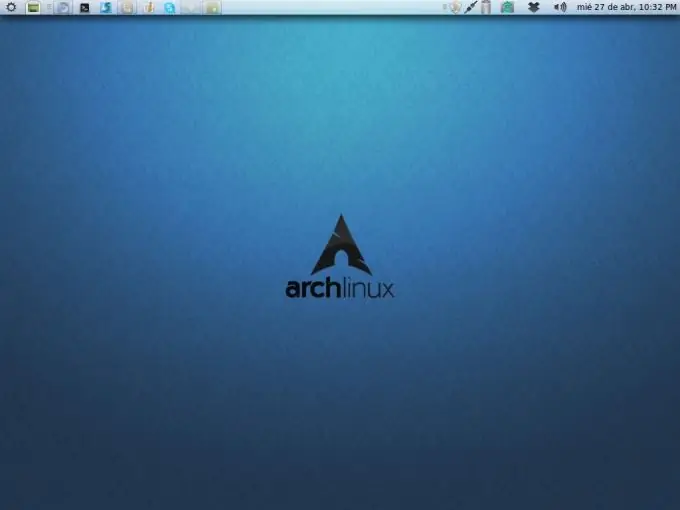
Instruktioner
Trin 1
Som standard er superbrugerens loginfunktion deaktiveret i Ubuntu. For at aktivere root skal du kende den adgangskode, der er indstillet under systeminstallationen. Adgangskoden kan altid ændres med kommandoen via "Terminal" (Menu - Programmer - Standart): sudo passwd root
Sudo giver dig mulighed for at bruge superbrugerrettigheder til at udføre den næste anmodning, og passwd ændrer adgangskoden til den valgte bruger, i dette tilfælde root. Når du har indtastet kommandoen, skal du indtaste din gamle og derefter nye adgangskode.
Trin 2
Aktivér muligheden for at logge ind lokalt for en rodbruger gennem en grafisk skal. For at gøre dette skal du gå til menuen "System" - "Administration" - "Loginvindue" - "Sikkerhed" og derefter vælge "Tillad lokal login …". Genstart din computer. Du kan nu logge på som root.
Trin 3
Fedora- og Mandriva-systemer bruger su-præfikset til at udføre kommandoer som root gennem terminalen. Åbn gdm-filen:
su
gedit /etc/pam.d/gdm
Og kommenter linjen "auth required pam_succeed …" med # -tegnet. Derefter skal du genstarte og prøve at logge ind som superbruger fra kontovalgvinduet.
Trin 4
Hvis du har et KDE-skrivebord, skal du redigere kdmrc-filen, der findes i / usr / share / config / kdm-mappen. Find linjen AllowRootLogin, og skift dens værdi til Sand, gem derefter ændringerne, og genstart brugersessionen ved hjælp af det tilsvarende menupunkt.







